路径通常在矢量图软件中经常用到,比如说AI、CDR软件中,其实位图软件中也会用到路径工具,比如PS、painter等绘画软件中,那么painter路径工具在哪?painter路径工具如何使用呢?下面小编就以自己的经验来和大家分享一下吧。
Painter路径工具的位置
1、打开painter绘画软件,创建一个新的画布,或者是打开需要处理的项目文件,进入painter软件的操作界面。
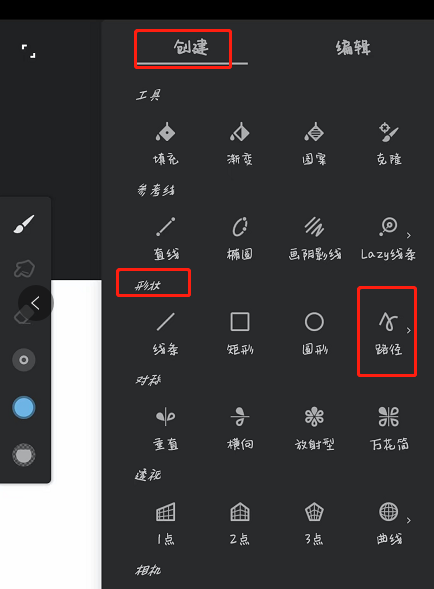
2、在右上角有一个圆规图标,就是工具栏,打开工具栏选择左侧的“创建”菜单栏,在下面找到“形状”工具栏。
3、第四个形状工具就是“路径工具”,我们选择后,就可以在画布上绘制路径线条了。
Painter路径工具教程
1、在创建菜单栏下的形状工具中选择“路径”工具后,我们就回到画布上。
2、在画布上点击一下就会出现一个锚点,然后点击下一个会呈现直线,在绘制下一个锚点就可以拖动变成曲线路径了。
3、路径的颜色就是我们调色盘当前的颜色,可以在绘制之前就选好颜色。
4、我们绘制好路径后,可以发现路径起点有两个图标,上面这个是可以直接闭合的,从末端锚点回到起点成为一个闭合路径,下面的勾是完成这次路径绘制,还可以重新绘制路径。
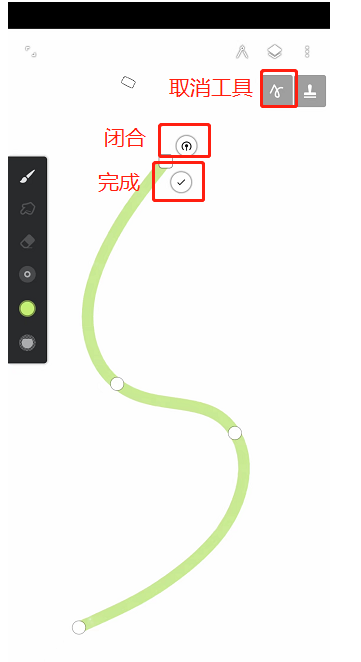
5、右上角也有两个图标,左侧的就是路径图标,点击一下就可以取消工具,右侧的印章图标是复制当前对象的。
小编以自身经验并结合了大部分教程学习,给大家讲解了painter路径工具在哪?painter路径工具如何使用的问题,如果有兴趣的朋友可以参考学习,希望有所帮助。

